Heeft u uw CFast-kaart op de verkeerde manier geformatteerd bij het opzetten van een nieuw project? Ja, dat deden wij ook. Hier zijn een paar manieren waarop je het kunt oplossen.
Ik ga me hier zelfs niet achter een voorwendsel verschuilen. Ik heb deze fout vorige week gemaakt en nadat ik de CFast-kaartlezer op mijn Windows-computer had aangesloten om te zien dat deze de kaart niet aan het lezen was, dacht ik dat ik op het punt stond om de klant beleefd te vragen terug te komen om de hele dag opnieuw op te nemen omdat de kaart was beschadigd na de laatste opname.
Toen herinnerde ik me dat de Ursa Mini je vraagt welk systeemformaat je wilt voor de CFast-kaart wanneer je een nieuw project start. In het heetst van de strijd had ik exFAT niet gekozen en per ongeluk OS X Extended gekozen, en aangezien ik alleen Windows-systemen heb, had ik pech. Gelukkig hebben sommige bedrijven dergelijke gebeurtenissen voorzien en hebben ze software uitgebracht waarmee een OS X Extended-geformatteerde kaart of schijf op uw pc kan worden aangesloten.

Twijfel je over het verschil tussen de twee formaten? Het komt neer op het bijhouden van een dagboek. Volgens Tom Patrick van Macintosh-Data-Recovery.com,
Daarom is Mac OS X Extended (HFS+) het aanbevolen opnameformaat. In het (onwaarschijnlijke) geval dat uw media-opslag beschadigd raakt, zijn gejournaliseerde gegevens beter toegankelijk voor herstel, terwijl exFAT geen journaling ondersteunt.
Mac OS X Extended wordt echter alleen native ondersteund door Mac OS, terwijl zowel Mac OS als Windows exFAT ondersteunen. Zoals ik al zei, er zijn programma's op de markt die u kunnen helpen uw beeldmateriaal op een Windows-systeem te krijgen. Er zijn zelfs een paar tutorials over hoe je diep in de catacomben van je pc kunt duiken om wat code te wijzigen om de aangesloten schijf te laten zien, maar om het simpel te houden, gaan we kijken naar slechts twee applicaties:HFSExplorere en MacDrive.
Even terzijde:hoewel ik dit artikel heb geschreven voor degenen die de media-opslag van hun camera onjuist hebben geformatteerd, zijn alle hierin gepresenteerde oplossingen bruikbaar voor standaard flash- en diskdrives.
MacDrive
MacDrive van Media Four is een applicatie van $ 50, en het doet veel meer dan Mac-geformatteerde schijven aansluiten op uw Windows-pc. U kunt de schijf repareren, opnieuw formatteren (inclusief terug naar exFAT), Mac-schijven maken en partitioneren, enzovoort. De meest gunstige factor voor mij is dat bij het installeren van de software, net als een RAW- of audiocodec, het CFast-kaartstation zichtbaar was in mijn Windows-directory en dat ik de software niet eens hoefde te openen.
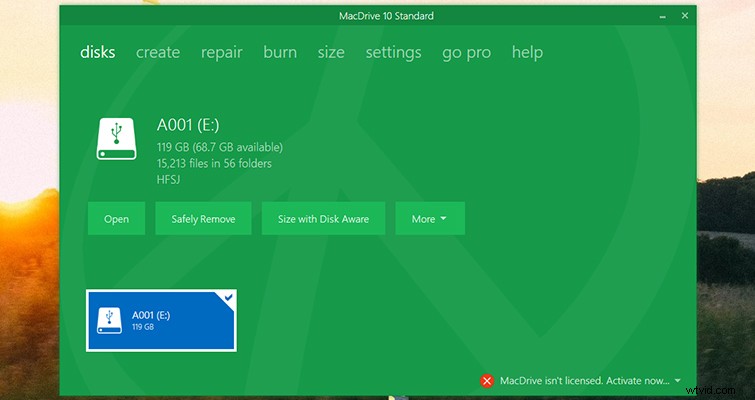
Hoewel er een prijskaartje aan de software hangt, krijgt u wel een gratis proefperiode van vijf dagen. Het is gebruikelijk voor veel bedrijven om een geredigeerde versie aan te bieden voor het proefgebruik van de software; je kunt vijf bestanden converteren, maar niet meer, je kunt een cijfer toepassen maar niet exporteren, enzovoort. MacDrive biedt echter vijf dagen lang volledig gebruik van de software, waarna je de volledige versie moet aanschaffen. Hopelijk ben ik niet in de positie om opnieuw te proberen beeldmateriaal van een OS X Extended-schijf te importeren, maar als ik dat zou doen, zou MacDrive de prijs waard zijn.
HFSExplorer
HFSExplorer is een gratis applicatie, maar het is iets ingewikkelder dan MacDrive. Het vereist ook Java, waarvan velen het installeren moe zijn geworden vanwege beveiligingsproblemen. Dat is echter de prijs die u betaalt voor gratis software. In tegenstelling tot MacDrive kunt u de aangesloten schijf niet in uw bestandsmap bekijken en moet u de bestanden openen via de software zelf.
Om dit te doen, drukt u op Bestand> Bestandssysteem laden van apparaat en vervolgens uitpakken naar een nieuwe bestemming.
Dat lijkt makkelijk, toch? Welnu, daarom zei ik dat het iets gecompliceerder is dan MacDrive - omdat het een beetje lastig is om een bestandssysteem te laden als je het niet kunt zien. Daarom moet u de schijf automatisch detecteren. Als je problemen ondervindt bij het volgen, raad ik je aan deze tutorial van Raynel Gonzalez te bekijken.
Handmatige overdracht
Dus misschien heb ik in de inleiding een leugentje om bestwil verteld - bewerend dat ik alleen Windows-systemen heb. Ik heb wel een tien jaar oude MacBook verstopt onder de opbergkast die ik gebruik om Mac-specifieke Premiere Pro-presets te testen. Dat gezegd hebbende, het duurt ongelooflijk lang om op te starten en net zo lang om een normale taak uit te voeren. 320 GB aan beeldmateriaal op deze machine zetten was niet praktisch en ook geen optie aangezien alle kaarten later op de avond weer gebruiksklaar moesten zijn. Als de MacBook echter sneller laadde en met een redelijke snelheid werd overgedragen, zou ik het beeldmateriaal natuurlijk kunnen ontladen en vervolgens een exFAT-schijf kunnen aansluiten om het beeldmateriaal naar het bewerkingsstation te verplaatsen. Maar dat op zich zijn al drie overdrachten van 320 GB en dat zou even duren.
Als alternatief, om stress na het fotograferen te verminderen en al het bovenstaande te vermijden, kun je beter voorzichtig zijn dan ik deed bij het kiezen van het formaat van je kaart.
